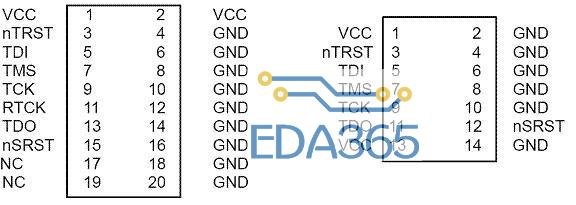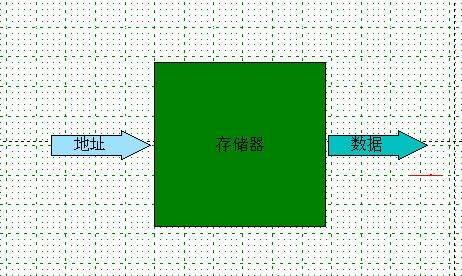Ⅰ、写在前面
本文带来的内容正如标题“Configuration”,只是标题包含的内容较多,我计划将其分为:Configuration(Ⅰ)和Configuration(Ⅱ)两篇文章来讲述。
我们常见的字体大小、颜色、关键字、快捷键等这些都是在“Configuration”中进行设置。本文讲述Configuration中的前面3项Editor、Colors & Fonts、User KeyWords。
本文讲述的Configuration配置和前面文章Options for Target目标选项在保存上有一个明显的区别:Configuration修改过后并保存的配置是保存在你Keil(电脑)软件上;而Options for Target修改过后并保存的配置是保存在你(.uvprojx和.uvoptx)工程文件中。
本文内容已经整理成PDF文件,提供给大家下载:
http://pan.baidu.com/s/1nuJ0RDR
Ⅱ、本文要点
按照前面文章编辑方式,为了使文章内容精简,过于简单和不常用且过于复杂的内容只简述。
注意:为了方便大家理解,本文提供一些动画效果,博客中不支持较大文件动画,更多动画效果可以进入微信公众号查看。
1.本文主要内容
为了不让文章的篇幅过多而显得繁杂,本文将只对“Configuration”前三项Editor、Colors & Fonts、User KeyWords进行讲述,后三项请见下一篇文章。

2.打开“Configuration”方法
1.点击Configuration快捷按钮,如下图:

2.从菜单中打开,Edit-> Configuration,如下图:
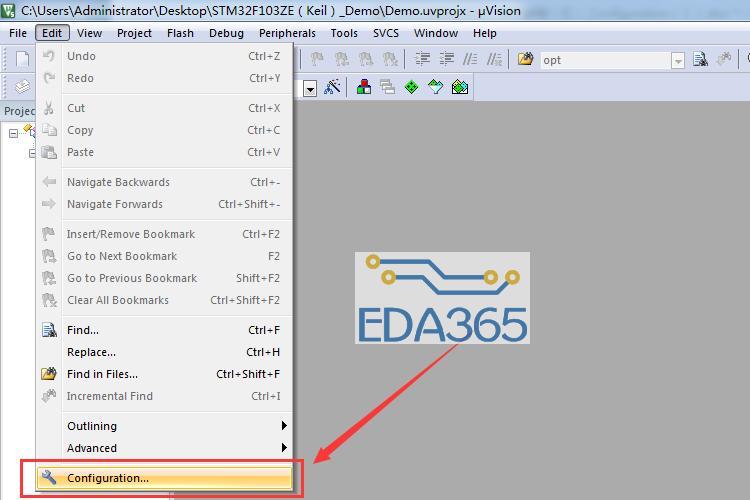
Ⅲ、Editor编辑
我将Edit分为五部分来讲述,分为General Editor Settings、Function Display、Look & Feel、File & Project Handing、C/C++ & ASM & Other File五个部分,如下图:
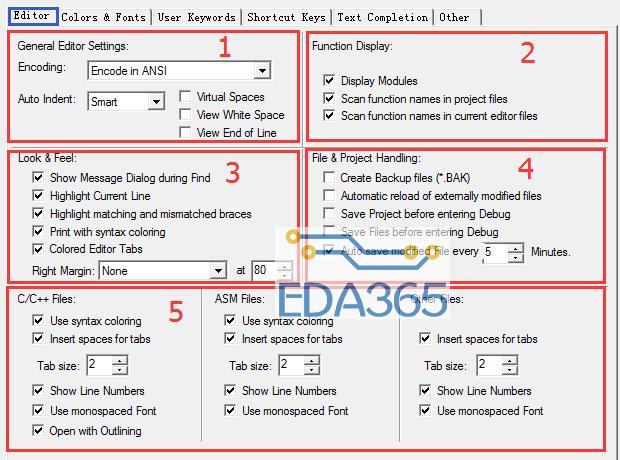
1.General Editor Settings
General Editor Settings是通用编辑设置的意思,这个选项里面内容比较实用,可以参看下面动画效果。
Dncoding:编码方式选择。
Keil提供十几种编码方式供大家选择,一般我们选择标准的:Dncode in ANSI.
Auto Indent:自动缩进。
也就是换行时自动缩进(对齐)功能,提供3个选项。
None:不对对齐,光标每次换行在第一列。
Smart:灵活对齐(常用)。包含大括号自动对齐。
Block:光标对齐于前一行。
Virtual Spaces:虚拟空间。
光标在上下移动时不管有没有“空间”都对齐。也就是说光标可以在任何位置。
View White Space:显示空白(空格)。
也就是显示一个点为空格。
View End of Line:显示结束行。
也就是在行结束位置显示换行符
Dncoding、Auto Indent动画效果:
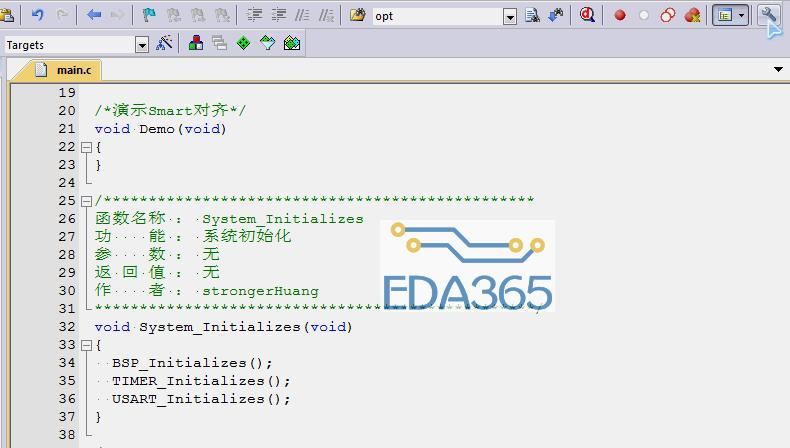
Virtual Spaces、View White Space、View End of Line动画效果:
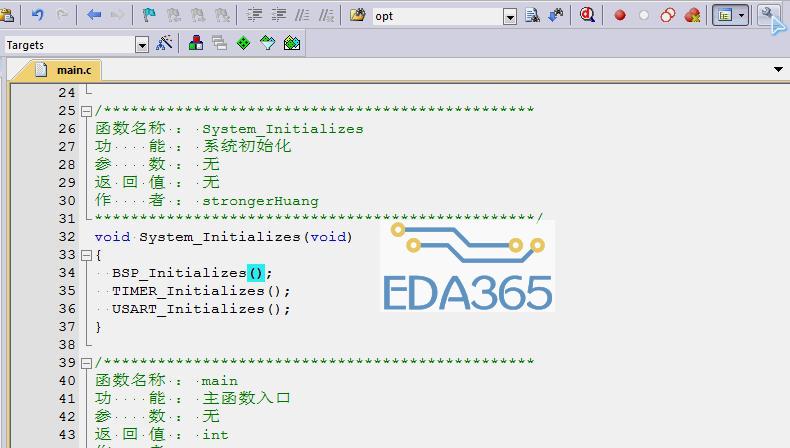
2.Function Display
Function Display是函数显示的意思,就是如何在Function Display窗口显示函数。
这一区域是三个参数组合(1配2)的配置,【显示方式Display Modules】和【显示内容Scan function names in project files、Scan function names in current editor files】进行组合可以4种显示效果。
Display Modules:显示模块【显示方式】。
勾选:以模块(分组/文件夹)方式显示。
不选:以函数名方式显示。
简单的说模块显示就是显示C源文件名,将函数名折叠在文件里面。
Scan function names in project files:浏览工程项目中所有函数【显示内容】。
就是显示工程中所有函数。
Scan function names in current editor files:浏览当前(打开)编辑文件的函数【显示内容】。
比如:我打开了main.c和bsp.c两个文件来编辑,那么就显示这两个文件的内容(函数)。
Function Display动画效果:
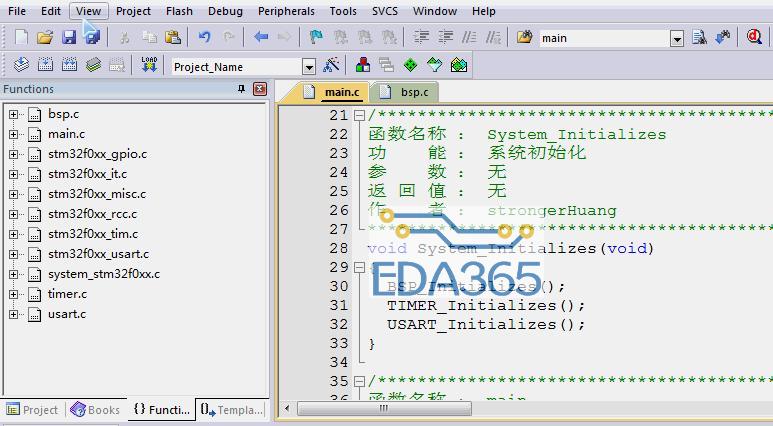
3.Look & Feel
Look & Feel是看&感觉(视觉)设置的意思,看下面描述就能直观的理解这一区域意思。
Show Message Dialog during Find:在查找时显示消息对话框。
就是在查找结束,或未查找到相关内时容弹出的提示框。
比如:我在main.c文件中查找main1(文件中实际是没有main1),勾选上就会弹出消息对话框(如下图),不勾选就不会弹出高亮对话框。
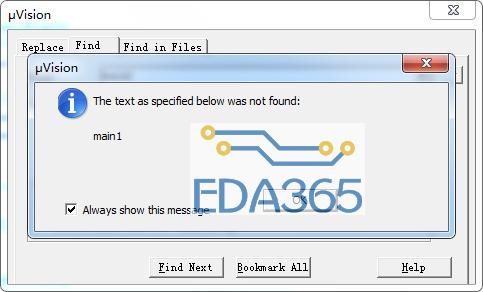
Highlight Current Line:高亮当前行。
光标放在那一行,这一行就高亮的意思。如下图:

Highlight matching and mismatched braces:高亮显示匹配和不匹配括号。
将光标放在括号处,会高亮括号,如下图:

Print with syntax coloring:打印语法颜色。
打印颜色对应为编辑器中的颜色。
Colored Editor Tabs:颜色编辑器选项卡。
启用或禁用文件名称标签的颜色。
Right Margin:右边距。
编辑分隔符标记的位置号。位置号的默认值是80,范围[1-999]。
None:无标记;
Vertical Line:虚线标记;
Colored Background:背景颜色标记。

4.File and Project Handling
File and Project Handling是文件和工程管理的意思,针对的是文件和工程。
Create Backup files:创建备份文件(* . bak)。
勾选该选项会影响文件和项目管理,一般我们不勾选。
Automatic reload of externally modified files:自动加载(不提示)修改过的文件。
比如:Keil软件打开了main.c文件,再使用文本编辑器打开该main,c文件修改其中内容并保存,这时Keil软件自动加载修改过后的main.c文件。
Save Project before entering Debug:进入调试之前保存工程项目。
Save Files before entering Debug:进入调试之前保存所有文件。
Auto save modified File every [x] Minutes:每x分钟自动保存文件。
5.C/C++ & ASM & Other File
这里三组配置类似,只讲述一组,比较简单。
Use syntax coloring:使用语法颜色。
不使用语法就等于txt文本那种纯黑色。见下图不使用和使用区别:
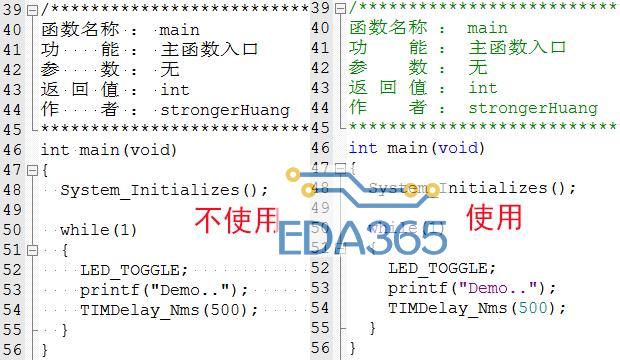
Insert spaces for tabs:符插入空格。
这个符号需要配合上面第一处General Editor Settings的View White Space显示出来才能看到效果。
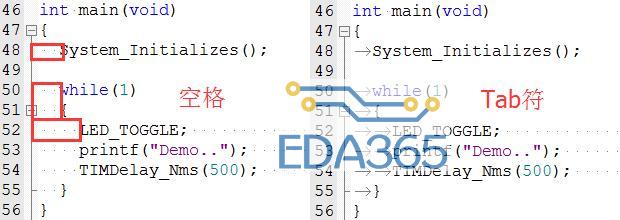
Tab Size:Tab符大小。
一个Tab符占几个空格。
Show Line Numbers:显示行数
Use monospaced Font:使用等宽字体。
Open with Outlining:打开伦廓。
Ⅳ、Colors & Fonts颜色和字体
这个选项里面的配置就是我们很多人说的修改字体和颜色。我这里整体讲述一下里面内容。【个人习惯使用默认设置,也建议大家尽量使用默认设置】。
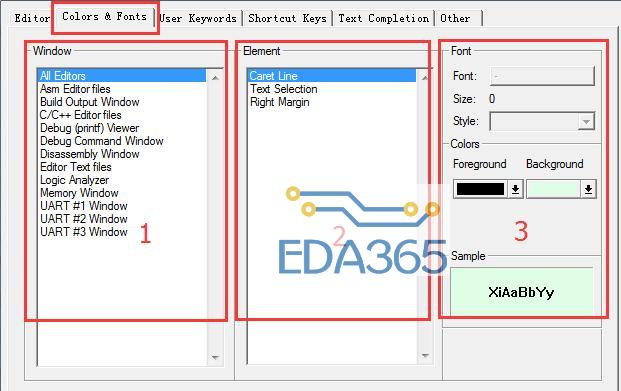
Window窗口:列出所有可配置窗口名称或窗口类型。这个列表是预定义的,用户不能修改。我们常见修改的地方就是“C/C++ Edit files”。
Element元素:一个窗口的列表元素。这个列表是预定义的,用户不能修改。
Font字体:包含Font字体、Size大小和Style风格三项。
Colors颜色:包含Foreground 前景色、Background 背景色。
Ⅴ、User Keywords用户关键字
这个选项比较简单,就是用户自定义关键字。
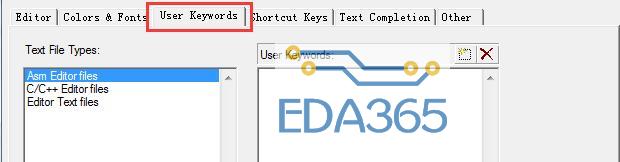
Text File Types:文本文件类型。
User Keywords:用户关键字。
举例:我们定义C/C++类型关键字为“abcedf”,在编辑的时候就会显示关键字颜色。
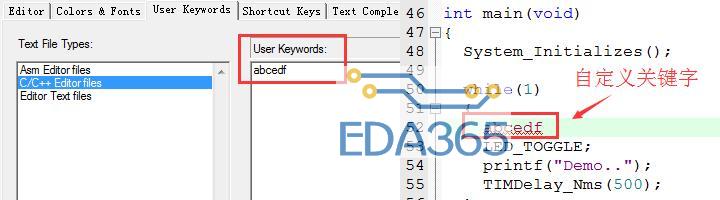
Ⅵ、说明
每一种工具的功能都是需要自己亲自实践,并长期使用才能达到灵活运用的地步,不建议死记硬背。若要了解更多关于Keil的系列教程,可以进入我微信公众号或博客查看。
为了照顾大部分人,本文采用标记、主要说明和阐述的方式对每一项内容进行讲述。如果内容详尽,会让篇幅过于繁杂,且不易找到重点。
以上内容仅供参考,若有不对之处,敬请谅解。
『本文转载自网络,版权归原作者所有,如有侵权请联系删除』
 热门文章
更多
热门文章
更多